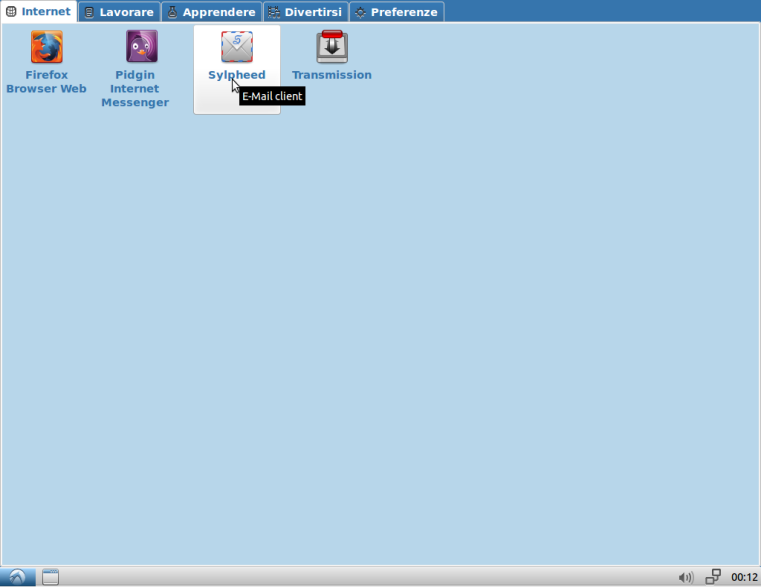|
Dimensione: 2537
Commento:
|
← Versione 30 del 28/09/2021 16.21.04 ⇥
Dimensione: 2371
Commento:
|
| Le cancellazioni sono segnalate in questo modo. | Le aggiunte sono segnalate in questo modo. |
| Linea 3: | Linea 3: |
| [[BR]] [[WikiBanner(RichiestaRevisioneStilistica)]] [[BR]] [[Indice(depth=2)]] [[VersioniSupportate(jaunty intrepid hardy)]] |
<<BR>> <<Indice(depth=2)>> <<Informazioni(forum="http://forum.ubuntu-it.org/viewtopic.php?t=270177"; rilasci="15.10 14.04")>> |
| Linea 9: | Linea 8: |
| In questa guida verrà illustrata la procedura di installazione di '''lxlauncher''' e la sua configurazione. '''Lxlauncher''' è il lanciatore standard '''LXDE''' per l'interfaccia netbook e permette di avere diversi desktop organizzati per categorie. Può essere una valida e leggera alternativa all'interfaccia [/Hardware/Notebook/NetbookRemix UbuntuNetbookRemix] |
Questa guida illustra la procedura di installazione e configurazione di '''Lxlauncher'''. '''Lxlauncher''' è il lanciatore standard '''LXDE''' per l'interfaccia netbook. Permette di ottimizzare lo schermo visualizzando diversi desktop organizzati per categorie. |
| Linea 12: | Linea 13: |
| Per installare '''lxlauncher''' è sufficiente installare il pacchetto ''lxlauncher''. | La sessione con '''Lxlauncher''' è già inclusa in '''Lubuntu'''.<<BR>> Nel caso invece sia necessario abilitarla, [[AmministrazioneSistema/InstallareProgrammi|installare]] il pacchetto [[apt://lxlauncher | lxlauncher]]. |
| Linea 15: | Linea 17: |
| == Avvio manuale == Per avviare l'applicazione 0. Selezionare '''Menù -> Run''' 0. digitare {{{ lxlauncher }}} 0. premere invio. |
|
| Linea 23: | Linea 18: |
| == Stop manuale == Per interrompere l'applicazione 0. Selezionare '''Menù -> Run''' 0. digitare {{{ killall lxlauncher }}} 0. premere invio. |
Per utilizzare '''Lxlauncher''' è sufficiente selezionare nella [[AmbienteGrafico/DisplayManager|schermata di accesso]] la sessione '''Lubuntu netbook''' ed effettuare il login. |
| Linea 31: | Linea 20: |
| = Creare dei lanciatori = È possibile creare dei lanciatori per avviare/interrompere '''lxlauncher''' in modo tale da non dover utilizzare il comando manualmente. == Avvio == 0. Creare con un [:Ufficio/EditorDiTesto:editor di testo] e con i [:AmministrazioneSistema/Sudo:privilegi di amministrazione] il file `/usr/share/applications/lxlauncher.desktop` 0. incollare il seguente contenuto: {{{ [Desktop Entry] Name=lxlauncher Exec=lxlauncher Terminal=false Type=Application Categories=GTK;Utility; }}} 0. salvare e chiudere. Il lanciatore si troverà in '''Menù -> Accessories''' |
Ecco come si presenta la sessione '''Lubuntu netbook''': |
| Linea 45: | Linea 22: |
| == Stop == 0. Creare con un [:Ufficio/EditorDiTesto:editor di testo] e con i [:AmministrazioneSistema/Sudo:privilegi di amministrazione] il file `/usr/share/applications/lxlauncherstop.desktop` 0. incollare il seguente contenuto: {{{ [Desktop Entry] Name=lxlauncher stop Exec=killall lxlauncher Terminal=false Type=Application Categories=GTK;Utility; }}} 0. salvare e chiudere. Il lanciatore si troverà in '''Menù -> Accessories''' |
<<BR>> <<Immagine(./Lxlauncher.png,600,center)>> |
| Linea 57: | Linea 25: |
| = Avvio automatico = Se si desidera che '''lxlauncher''' venga eseguito all'avvio, è sufficiente aggiungere ai comandi di [http://wiki.ubuntu-it.org/AmministrazioneSistema/AvvioAutomatico avvio automatico]{{{ lxlauncher |
{{{#!wiki tip È inoltre possibile utilizzare '''Lxlauncher''' quando si è già effettuato il login con sessione '''Lxde''' o '''Lubuntu'''. A tale scopo è sufficiente [[AmbienteGrafico/AvviareProgrammi#Avviare_programmi_da_terminale|avviare]] l'applicazione. |
| Linea 62: | Linea 29: |
| = Personalizzazione = È possibile modificare i nomi delle voci presenti nel label di '''Lxlauncher'''. Queste ultime sono gestite da dei file presenti nella cartella `/usr/share/desktop-directories` e aventi estensione `.directory` (solitamente nascosta dal file manager).<<BR>> Per rinominare le voci di '''Lxlauncher''': 0. Aprire con i [[AmministrazioneSistema/Sudo|privilegi di amministrazione]] e con un [[Ufficio/EditorDiTesto|editor di testo]] il file interessato. 0. Modificare il nome indicato nella riga relativa alla lingua in uso nel sistema (per l'italiano inizierà con `Name[It]=`). Ad esempio per rinominare '''Internet''' individuare la riga {{{ Name[It]=Internet }}} e inserire il nome desiderato dopo il simbolo '''='''. 0. Salvare il file. = Ulteriori risorse = * [[http://www.lxde.org/lxlauncher|lxlauncher su lxde.org]] * [[http://wiki.lxde.org/en/LXLauncher|lxlauncher su wiki.lxde.org]] * [[http://sourceforge.net/project/showfiles.php?group_id=180858&package_id=275643|lxlauncher su sourceforge]] |
|
| Linea 63: | Linea 47: |
| = Ulteriori risorse = * [http://www.lxde.org/lxlauncher lxlauncher su lxde.org] * [http://wiki.lxde.org/en/LXLauncher lxlauncher su wiki.lxde.org] * [http://sourceforge.net/project/showfiles.php?group_id=180858&package_id=275643 lxlauncher su sourceforge] ---- CategoryHomepage |
CategoryGrafica CategoryDaRevisionare |
Problemi in questa pagina? Segnalali in questa discussione
Introduzione
Questa guida illustra la procedura di installazione e configurazione di Lxlauncher. Lxlauncher è il lanciatore standard LXDE per l'interfaccia netbook. Permette di ottimizzare lo schermo visualizzando diversi desktop organizzati per categorie.
Installazione
La sessione con Lxlauncher è già inclusa in Lubuntu.
Nel caso invece sia necessario abilitarla, installare il pacchetto lxlauncher.
Utilizzo
Per utilizzare Lxlauncher è sufficiente selezionare nella schermata di accesso la sessione Lubuntu netbook ed effettuare il login.
Ecco come si presenta la sessione Lubuntu netbook:
È inoltre possibile utilizzare Lxlauncher quando si è già effettuato il login con sessione Lxde o Lubuntu. A tale scopo è sufficiente avviare l'applicazione.
Personalizzazione
È possibile modificare i nomi delle voci presenti nel label di Lxlauncher. Queste ultime sono gestite da dei file presenti nella cartella /usr/share/desktop-directories e aventi estensione .directory (solitamente nascosta dal file manager).
Per rinominare le voci di Lxlauncher:
Aprire con i privilegi di amministrazione e con un editor di testo il file interessato.
Modificare il nome indicato nella riga relativa alla lingua in uso nel sistema (per l'italiano inizierà con Name[It]=). Ad esempio per rinominare Internet individuare la riga
Name[It]=Internet
e inserire il nome desiderato dopo il simbolo =.
- Salvare il file.